Äärmiselt oodatud Windows 10 aastapäeva värskendus langes sel kuul varem, kuid mõnede kasutajate jaoks pole see suur. Täpsemalt leidsid paljud inimesed, et nad ei saa enam kasutada oma veebikaameraid selliste asjade jaoks nagu Skype'i videovestlus või Open Broadcaster Software. Microsoft töötab praegu paranduse kallal, kuid nimetatud parandus ei pruugi langeda kuni septembrini.
Kui teil on pärast Windows 10 aastapäeva värskenduse installimist veebikaamera probleem või mõni muu probleem, on mõned head uudised: saate selle ajutiselt eemaldada. Windows 10 võimaldab teil tagasi minna operatsioonisüsteemi varasemale ehitamisele. Kuid hoiatada, te ei saa igavesti ajakohastada (hästi ... võite proovida).
Vahepeal on siin, kuidas saada tagasi Windowsi 10-aastase aastapäeva värskenduse versiooni, vähemalt seni, kuni Microsoft avaldab värskenduse värskenduse.
Rulli tagasi
Windows 10 muudab varasemasse ehitisse tagasi pöördumise üsna lihtsaks, kui viimane värskendus ei tööta teie jaoks. Siin on, kuidas seda teha:

- Avage menüü Seaded ja minge Uuendused ja turvalisus> Taastamine .
- Klõpsake jaotises „Tagasi varasemasse ehitamist ” käsku Alusta.
- Ilmub uus aken. Rääkige Windows 10-le, miks te veeretate tagasi (seal on neli eelnevalt kirjutatud vastust ja tekstikast, kuhu saate oma vastuse kirjutada) ja klikkige tagasipöördumisprotsessi alustamiseks nupul Edasi .
Mõned näpunäited selle sujuvaks muutmiseks:
- Varundage oma andmed. Ideaalses tagasipöördumisolukorras säilitatakse kõik andmed, isegi pärast viimast värskendust saadud andmed. Kuid õnnetused toimuvad. Alati on hea mõte kõvakettale varundada enne mis tahes operatsioonisüsteemi muutvat teekonda.
- Ühendage sülearvuti. Windows 10 ei lase teil tegelikult tagasipöördumist teha, kui teie seade ei ole ühendatud toiteallikaga, seega ärge muretsege.
Kasutage menüüd Advanced Startup
Te saate ka tagasipöördumise teha Windows 10 täiustatud käivitusmenüüst.
- Avage menüü Advanced Startup. Selleks on mõned viisid. Soovitan kasutada toitesuvandite menüüd: avage toite menüü, vajutage Shift ja klõpsake käsku Restart . See toimib ka siis, kui te ei saa Windowsi sisse logida, kuna pääsete sisselogimisekraanil juurde toite menüüsse.
- Klõpsake menüüs Advanced Startup (Täpsemalt käivitatud) käsku Troubleshoot ( Tõrkeotsing) ja valige Advanced options (Täpsemad suvandid) .
- Ekraani Advanced options ( Täpsemad suvandid ) allosas näete teksti lingit, mis ütleb, kuidas on näha rohkem taastamisvõimalusi . Klõpsake seda.
- Nüüd näete võimalust minna tagasi eelmisele ehitamisele .

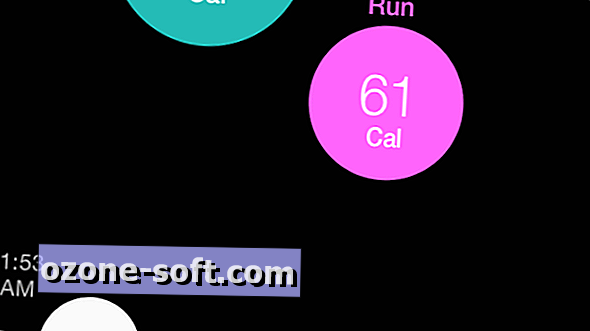







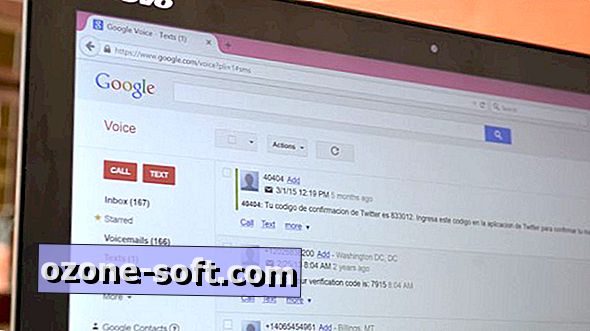



Jäta Oma Kommentaar